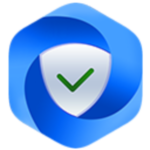KK教程资讯:带你了解最前沿的技术、资讯,海纳百川,学无止境!
Quip怎么用?quip使用教程
2021-07-17作者:KK小编来源:KK下载站整理
Quip怎么用?Quip是一款非常不错的协同办公软件,由于很多用户刚接触这款软件不是很明白该如何使用,在这里kkx为大家简单的介绍下使用方法吧!
Quip下载:Quip v6.0官方版
如果您是在手机或平板电脑上进行编辑,样式菜单位于屏幕键盘顶部:
使用样式菜单,可以选择您正在处理的文本行是段落、标题,还是列表。标题可以用小号、中号或大号字体,列表可以带有项目符号、编号或为核对清单。
在编写或编辑列表时,您可以用Tab键来缩进某个列表项,或用Shift+Tab组合键来取消缩进列表项。要退出“列表”模式, 请用样式菜单返回普通“段落”模式。
键盘快捷方式:点击Backtick键(位于10键的左侧),查看所有样式选项,点击您想要的选项。
提及人与文档在Quip中,可以非常方便的使用提及来为其他事项插入链接。只要输入@符号,即可插入提及或@提及。
在文本框中输入消息,点击Enter键发送,这类似于短信或即时消息传送。如果想输入长消息,您可以使用Shift-Enter 组合键在消息中换行。在智能手机上,您需要拖动文档才能看到消息线程。
共享文档
导好文档后,即可轻松与其他人共享,只需要单击文档会话上方的“共享”图标。
您可以输入Quip联采人的姓名,与他们共享。在手机和平板电脑上,您也可以与通讯簿中的人共享。他们将收到包含文档链接的电子邮件或短信。
差异
每次对文档进行编辑时,都将向线程添加差异或文档编辑。差异直观的向您展示实际发生更改的内容。在有人编辑文档时,通过差异,无需重读整份文档,您即可轻松了解最新情况。
在差异中,绿色文字表示增加的新词,红色文字表示删除的词。
收件箱
“收件箱”显示其他人与您共享的文档。您可以将其视为“新信息”。 它将向您显示您尚未看到的新消息、新文档和编辑内容。
就像电子邮件一样,“未读”信息带有一个指示器。您未看到的信息带有一个蓝点标
记。
桌面
"桌面”是您的文档和文件夹的居所。您可以将其视为“您的资料”。
在网页上使用Quip时,您可以向各处拖动文档,对其进行组织。
要在智能手机上进入“桌面”,在“收件箱”上向下推动到任意位置即可。
创建文件夹
您还可以将文档组织到文件夹中。文件夹可以是私人 (即仅属于您)也可以是共享文件夹。如果您与家人或工作团队 共享文件夹,则每个人均能访问同一组文档。
创建文件夹
要创建文件夹,请按“桌面”右上角的文件夹按钮。
共享文件夹
当您共享文件夹时,其他人可以向文件夹添加文档,或处理其中已有的文档。要共享文件夹(或添加新的参与者),请在"桌面”上打开文件夹,并按“共享”图标。
存档
文档一旦多了后,“桌面”很容易变得凌乱不堪。为了清洁桌面,您可以将您当前不使用的文档存档。
Quip下载:Quip v6.0官方版
quip使用教程
用 Quip 编辑文档很容易。您需要做的仅仅是输入内容,并用样式菜单来更改样式或布局。要找到样式菜单,请在桌面上寻找该符号如果您是在手机或平板电脑上进行编辑,样式菜单位于屏幕键盘顶部:
使用样式菜单,可以选择您正在处理的文本行是段落、标题,还是列表。标题可以用小号、中号或大号字体,列表可以带有项目符号、编号或为核对清单。
在编写或编辑列表时,您可以用Tab键来缩进某个列表项,或用Shift+Tab组合键来取消缩进列表项。要退出“列表”模式, 请用样式菜单返回普通“段落”模式。
键盘快捷方式:点击Backtick键(位于10键的左侧),查看所有样式选项,点击您想要的选项。
提及人与文档在Quip中,可以非常方便的使用提及来为其他事项插入链接。只要输入@符号,即可插入提及或@提及。
在文本框中输入消息,点击Enter键发送,这类似于短信或即时消息传送。如果想输入长消息,您可以使用Shift-Enter 组合键在消息中换行。在智能手机上,您需要拖动文档才能看到消息线程。
共享文档
导好文档后,即可轻松与其他人共享,只需要单击文档会话上方的“共享”图标。
您可以输入Quip联采人的姓名,与他们共享。在手机和平板电脑上,您也可以与通讯簿中的人共享。他们将收到包含文档链接的电子邮件或短信。
差异
每次对文档进行编辑时,都将向线程添加差异或文档编辑。差异直观的向您展示实际发生更改的内容。在有人编辑文档时,通过差异,无需重读整份文档,您即可轻松了解最新情况。
在差异中,绿色文字表示增加的新词,红色文字表示删除的词。
收件箱
“收件箱”显示其他人与您共享的文档。您可以将其视为“新信息”。 它将向您显示您尚未看到的新消息、新文档和编辑内容。
就像电子邮件一样,“未读”信息带有一个指示器。您未看到的信息带有一个蓝点标
记。
桌面
"桌面”是您的文档和文件夹的居所。您可以将其视为“您的资料”。
在网页上使用Quip时,您可以向各处拖动文档,对其进行组织。
要在智能手机上进入“桌面”,在“收件箱”上向下推动到任意位置即可。
创建文件夹
您还可以将文档组织到文件夹中。文件夹可以是私人 (即仅属于您)也可以是共享文件夹。如果您与家人或工作团队 共享文件夹,则每个人均能访问同一组文档。
创建文件夹
要创建文件夹,请按“桌面”右上角的文件夹按钮。
共享文件夹
当您共享文件夹时,其他人可以向文件夹添加文档,或处理其中已有的文档。要共享文件夹(或添加新的参与者),请在"桌面”上打开文件夹,并按“共享”图标。
存档
文档一旦多了后,“桌面”很容易变得凌乱不堪。为了清洁桌面,您可以将您当前不使用的文档存档。
相关文章
猜你喜欢
热门文章
沙盒与副本吃鸡模式
 沙盒与副本是一个带有生存建造和刷装备要素的IO类游戏。和你曾玩过的刷装备RPG类似,你的主要目的就是反复击败敌人、升级刷装备, 不过生存建造要素给了你更多的发挥空间。...
沙盒与副本是一个带有生存建造和刷装备要素的IO类游戏。和你曾玩过的刷装备RPG类似,你的主要目的就是反复击败敌人、升级刷装备, 不过生存建造要素给了你更多的发挥空间。...- 《诛仙世界》
- win10右下角的天气和资讯怎么关闭
- 羊了个羊通关方法(亲测有效)_羊了个羊通关教程[把难度降低]
- 第五人格许愿码怎么领?第五人格最新许愿码免费领取2022[可用]
- CAD无法复制编辑:此块含有代理对象,不能在块编辑器中进行编辑的解决方法
- P2PWIFICAM如何连接监控设备?P2PWIFICAM使用方法
- AirMirror怎么控制另一部手机?AirMirror远程控制方法
- 魔影工厂怎么压缩视频大小?魔影工厂压缩视频的方法
- 魔影工厂怎么转换格式?魔影工厂转换视频格式的方法
本类排行
- 1WPS2019专业版永久激活码(序列号)+激活方法2021
- 2您的帐户已在App Store和iTunes中被禁用三种解决方法
- 3迅雷应版权方要求无法下载,2020亲测能用下载敏感资源解决方法
- 4GIF出处怎么找?几种方法找到GIF出处
- 5琉璃神社怎么下载?琉璃神社资源下载方法详解
- 6SecureCRT注册码最新分享(SecureCRT激活码)2020
- 7WPS2019永久激活码(专业增强版最新终身授权序列号)
- 8mobaxterm设置中文怎么弄?mobaxterm设置中文教程
- 9WPS专业版激活码[长期更新]WPS激活码永久激活 2022.4
- 10Office2016激活密钥专业增强版(神Key)Office2016永久激活密钥[2022.3更新]
相关下载
关注KK手机站